As traduções são geradas por tradução automática. Em caso de conflito entre o conteúdo da tradução e da versão original em inglês, a versão em inglês prevalecerá.
Visualizar o mapa da rede
Depois de ingerir os conjuntos de dados necessários para o Insights, o mapa de rede exibe o inventário atual e projetado de produtos e locais em uma visualização de mapa para uma compreensão rápida da integridade do seu inventário e da saúde projetada. As localizações aparecem em clusters e o número total de localizações aparece em cada cluster. Você pode ampliar cada cluster para ver localizações individuais. Cada ícone representa um tipo de localização. O anel colorido mostra a integridade do inventário de cada local ou agrupamento no intervalo de tempo selecionado na barra de rolagem na parte inferior esquerda. O status de integridade do inventário depende da política de inventário, ou seja, min_safety_stock e max_safety_stock nos dados ingeridos.
As cores do anel são definidas da seguinte forma:
nota
As definições do código de cores permanecem as mesmas em todos os insights.
-
Vermelho — Os produtos neste local estão esgotados ou correm o risco de esgotar o estoque em datas futuras.
-
Verde — Os produtos neste local estão dentro dos níveis de estoque de segurança.
-
Roxo — Os produtos neste local têm excesso de estoque ou correm o risco de conter mais estoque do que os níveis de estoque de segurança desse produto e local.
Para visualizar o mapa da rede, execute o procedimento a seguir.
-
No painel de navegação esquerdo do Cadeia de Suprimentos AWS painel, escolha Mapa de rede.
A página Mapa da Rede é exibida.
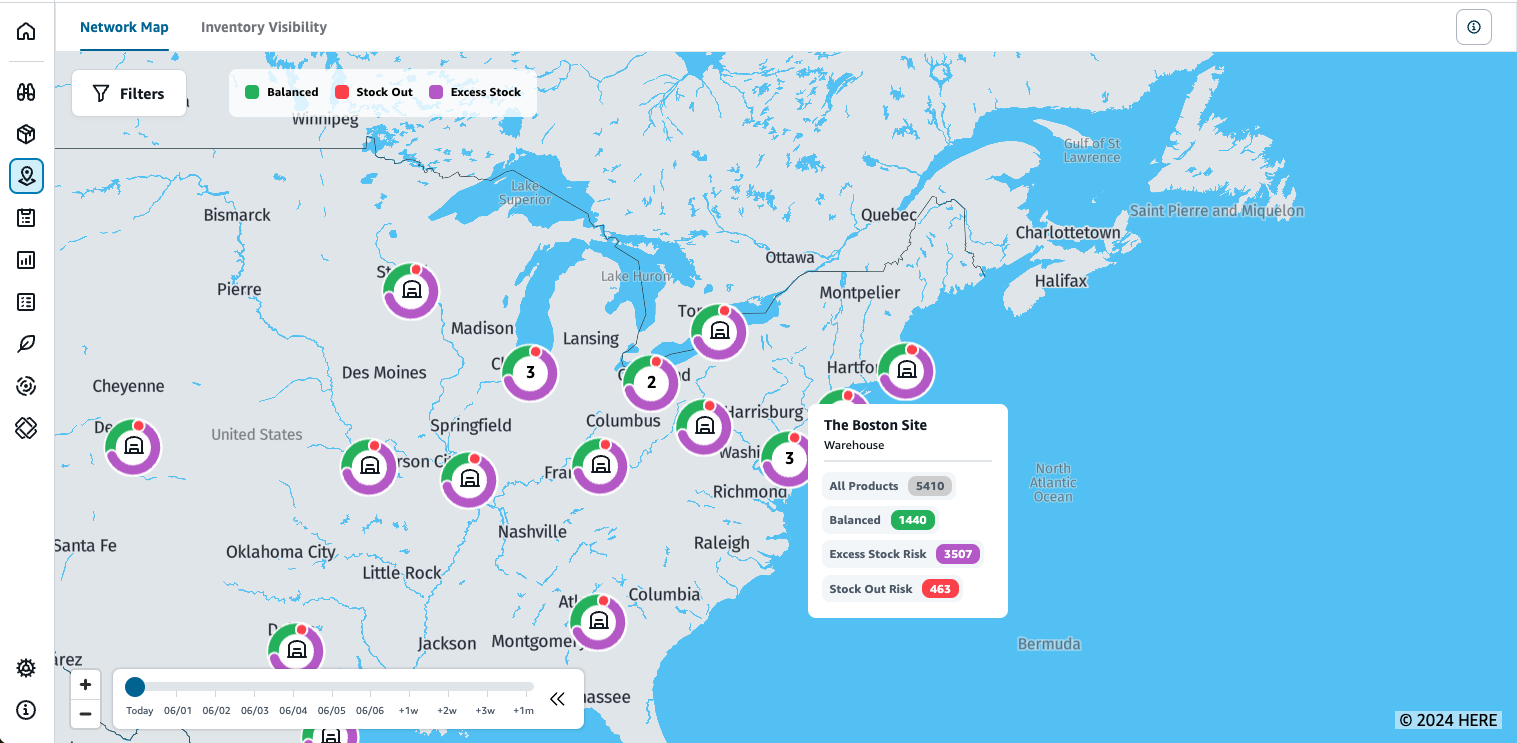
-
Selecione um anel e amplie o local de que você precisa. Você pode visualizar os detalhes do estoque atual e projetado de um ou mais itens específicos.
-
Use o controle deslizante de tempo na parte inferior esquerda da página para visualizar o inventário projetado para a visualização atual do mapa. O controle deslizante usa como padrão a data atual, representando a integridade atual do inventário.
-
Clique no símbolo +/- para ampliar e reduzir um local específico no mapa da rede.
-
Clique no ícone Filtrar para filtrar por Locais e Produtos. Suas permissões determinam seu nível de acesso.
Ao clicar em um cluster de sites, você verá um pop-up no lado direito da página, que exibe os níveis de estoque atuais, os níveis de estoque de segurança desse produto e o gráfico de estoque projetado.